Affinity Photo er et kraftig verktøy for bildebehandling som gir deg flere metoder for å velge og blande farger. I denne veiledningen lærer du hvordan du jobber effektivt med fargepaletten, fargevelger-dialogen og andre verktøy for å realisere dine kreative ideer.
Viktige prinsipper
- Du kan raskt bytte mellom forgrunns- og bakgrunnsfarge.
- Ulike alternativer for fargevalg er tilgjengelige, inkludert RGB, HSL og CMYK.
- Fargevelger-dialogen muliggjør presise fargeblandinger samt å legge til farger i tilpassede paletter.
- Med pipetten kan du hente farger direkte fra bildet ditt.
Velg en pensel med ønsket farge
Begynn med å velge den penselen du ønsker. I verktøylinjen finner du to sirkler som viser forgrunns- og bakgrunnsfargen. Den fremre sirkelen er den for tiden valgte fargen, vanligvis svart. Ved å klikke på fargesirkelen eller trykke på X-tasten bytter du mellom forgrunns- og bakgrunnsfarge.
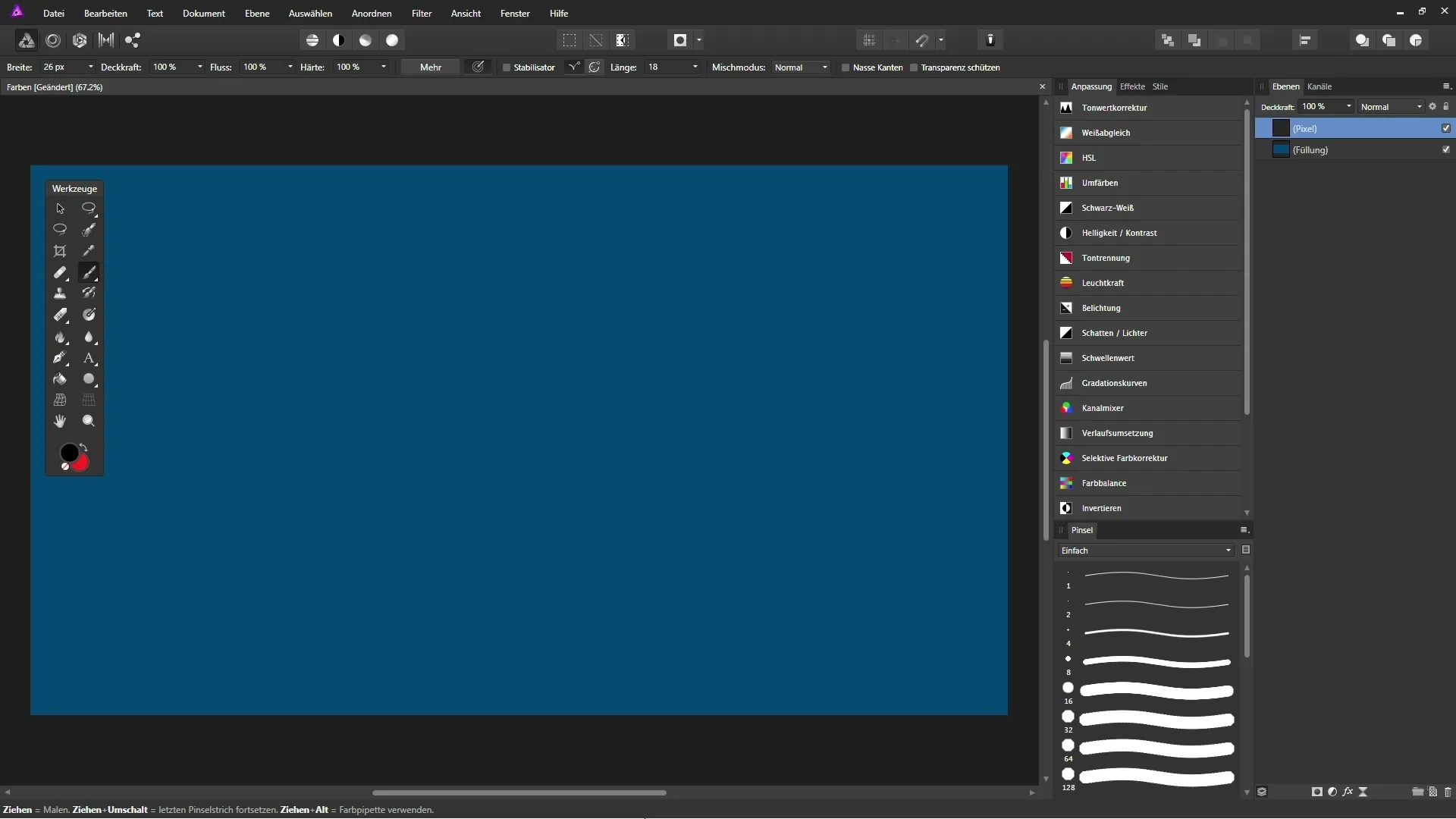
Blande farger med fargevelger-dialogen
For å velge eller blande en spesifikk farge, dobbeltklikk på den fremre fargesirkelen. Et dialogvindu åpnes hvor du kan bruke forskjellige fargeblande-alternativer. For tiden er fargetone-modus valgt, som lar deg justere ønsket fargetone via en glidebryter.
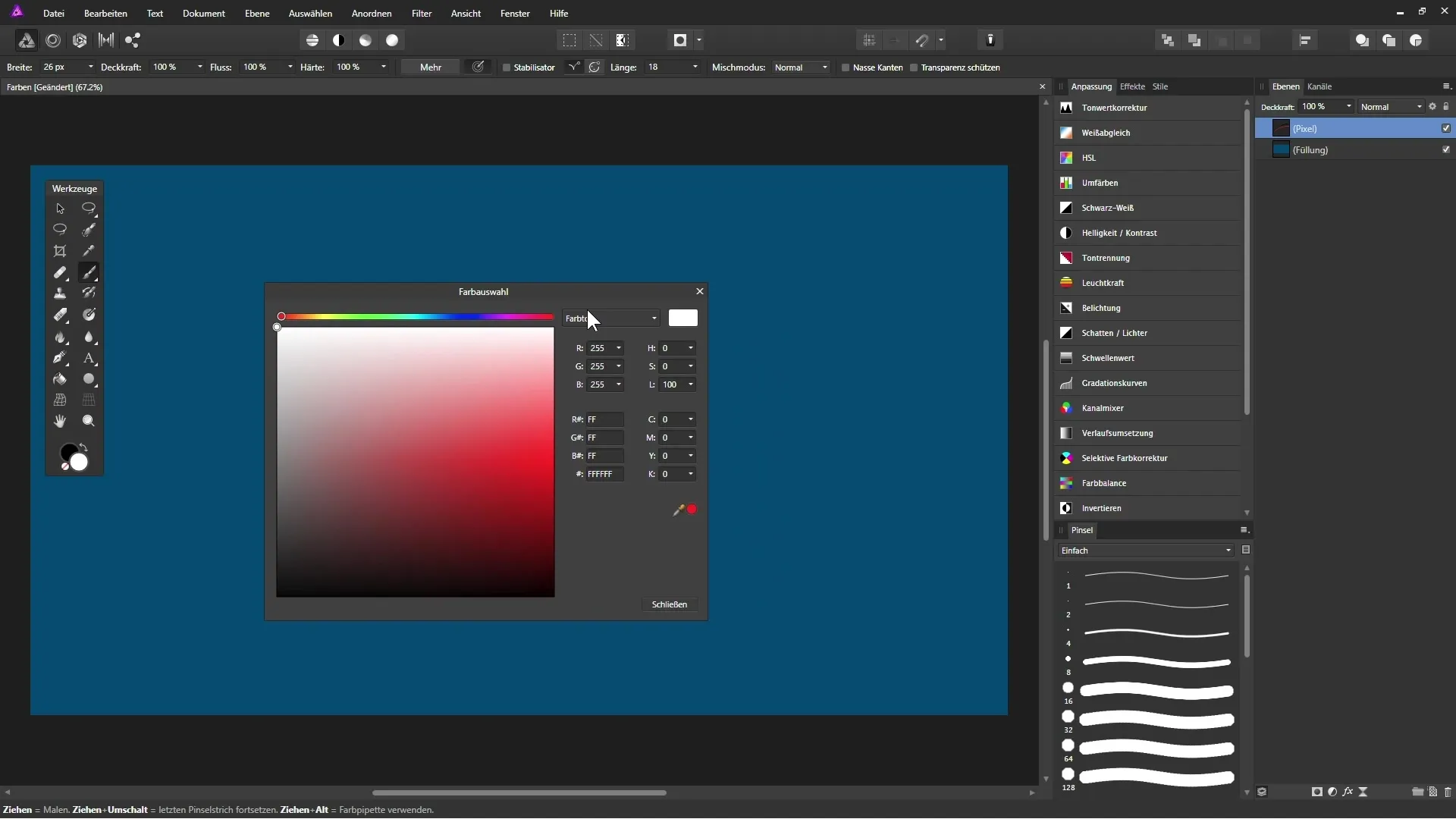
Forstå fargeverdier
Når du velger RGB, betyr det at du kan blande Rød, Grønn og Blå i forskjellige intensiteter. Det nåværende dokumentet bruker typisk RGB 8 Bit, som lar deg lage over 16,7 millioner mulige farger. Eksperimenter med glidebryterne for å få forskjellige fargetoner.
Jobbe med HSL
Når du bytter til HSL-alternativet, har du muligheten til å justere fargetonen, metningen og lysstyrken til en farge. For eksempel kan du velge en grønnfarge og variere metningen fra usaturert til en levende grønn. Lysstyrken kan også justeres, noe som gir deg en enorm fleksibilitet.
CMYK for trykkeprosjekter
For trykkeprosjekter er det nyttig å bruke CMYK-fargealternativet. Her kan du justere verdiene for Cyan, Magenta, Gul og Sort, noe som gir deg nøyaktig kontroll over trykkfargene.
Opprett en tilpasset fargevelger
Hvis du stadig trenger de samme fargene, kan du opprette en tilpasset fargepalett. Klikk på menyikonet øverst i fargefelt-diagrammet og velg om du vil opprette en program- eller dokumentpalett. En programpalett forblir tilgjengelig i alle fremtidige prosjekter, mens en dokumentpalett kun er synlig i ditt nåværende prosjekt.
Hente farger fra bilder
Med pipetten kan du ta farger fra bildet ditt. Klikk på pipetten, hold venstre museknapp nede og flytt musen over bildet. Når du slipper museknappen, vil fargen bli valgt og vises i fargesirkelen.
Legge til farger i paletten
Du kan legge den valgte fargen til din tilpassede fargepalett. Paletten viser nylig brukte farger som hjelper deg med å gjøre raske valg. For å legge til en farge, velg bare en farge og dupliser den i paletten.
Samarbeid med HTML-fargekoder
Når du jobber med nettsteder, har du muligheten til å lese HTML-koden for den valgte fargen. Du kan bruke denne koden for å optimalisere fargepresentasjonen på nettstedet ditt.
Lagre og gjenbruke farger
Alle fargene du har sett kan lagres og gjenbrukes i fremtidige prosjekter. Du har muligheten til å navngi paletten og få tilgang til tidligere farger om nødvendig.
Sammendrag – Velg og bland farger i Affinity Photo effektivt
Å arbeide med farger i Affinity Photo er en gjennomtenkt prosess som gir deg kreativitet og fleksibilitet både i kunst- og webdesign. Med teknikkene som er behandlet i denne veiledningen, er du i stand til å velge, blande og lagre farger effektivt for å bringe prosjektene dine til liv.
Vanlige spørsmål
Hvordan bytter jeg mellom forgrunns- og bakgrunnsfarge?Trykk på X-tasten eller klikk på den tilsvarende fargesirkelen.
Kan jeg skrive inn fargeverdier manuelt?Ja, du kan skrive inn fargeverdier manuelt i fargevelger-dialogen.
Hvordan oppretter jeg en tilpasset fargepalett?Klikk på menyikonet i fargefelt-diagrammet og velg ønsket palett.
Hvordan kan jeg hente farger fra et bilde?Bruk pipetten og klikk på fargen i bildet som du ønsker å velge.
Er det en måte å bruke farger for nettsteder?Ja, du kan finne HTML-koden for hver farge i fargevelger-dialogen.


